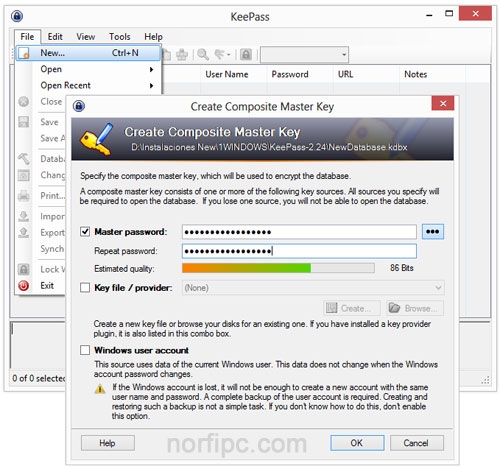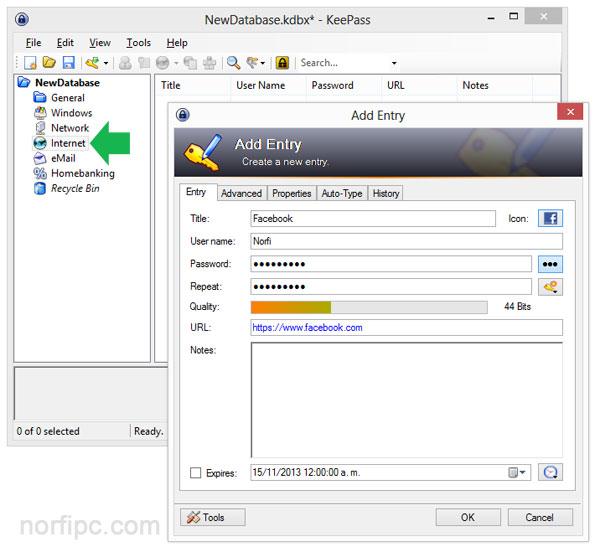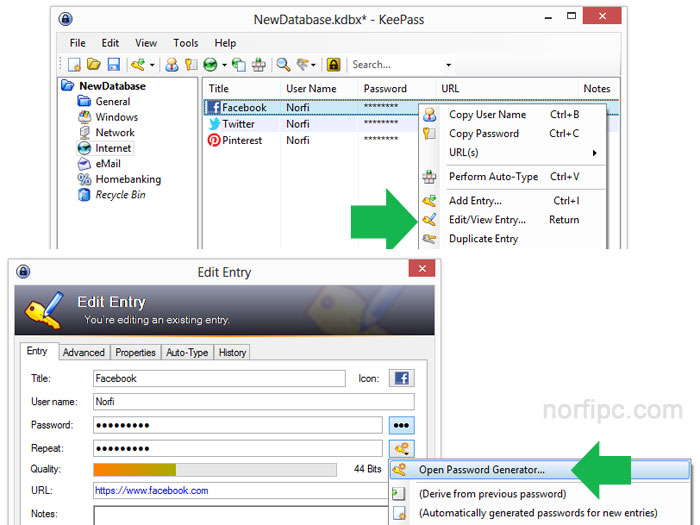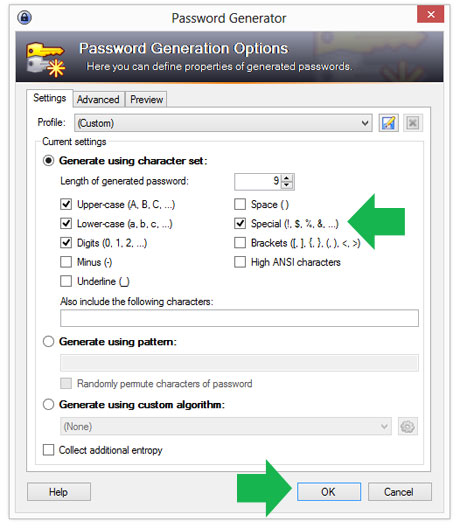Aplicaciones para grabar llamadas en Android
Cuando conocíamos aplicaciones para grabar diferentes situaciones en Android varios me preguntaron si alguna de ellas funcionaba para trabajar con llamadas. Antes repasemos las que hemos visto:
Los motivos para necesitar guardar registro de una charla son varios y van desde que alguien esté molestándonos, hasta denuncias o el simple hecho de tener una conversación con instrucciones que tenga una duración extensa y por lo tanto tenerla a mano sea lo ideal.
Sea cual fuere el motivo no hace mucho no era una tarea sencilla encontrar apps para esto. Esto no significa que era imposible, aunque en la mayoría de los casos debía tratarse de un dispositivo rooteado, algo que hoy en día se amplió ya que a partir de determinada versión de Android desarrollarlas se volvió mas amigable.
Aplicaciones para grabar llamadas en Android

Automatic Call Recorder: La genialidad de esta aplicación radica en que además de activarla de manera tradicional, al recibir un llamado podemos hacerlo simplemente agitando el dispositivo y la grabación comenzará, aunque esta función está disponible en la versión premium.
Por otro lado podemos configurar determinadas situaciones en las cuales debe grabar automáticamente, ya sea cuando se trate de un número desconocido, de todos en general o bien de un contacto puntual. Así estaremos generando un resultado en formato MP3 de alta calidad listo para escuchar cuando deseemos o bien enviar a nuestra cuenta de Dropbox si es que la hemos vinculado anteriormente. Si marcamos una grabación como favorita, la misma no será eliminada de manera automática.
Visualmente podría mejorar pero funciona tan bien que se hace llevadero, mas si tenemos en cuenta que es de las que menos problema presenta al trabajar en diferentes dispositivos.
Descargar Automatic Call Recorder – Tamaño: 10M [Android v2.2+]

Call Recorder: Es de las mas atractivas y minimalistas que vamos a encontrar. En este caso podemos activar o desactivar dependiendo de la llamada, detener en cualquier momento la grabación o bien activar la función correspondiente y que la app se ocupe de grabar absolutamente todas las comunicaciones.
El resultado se puede compartir en la vía que deseemos en el caso de contar con la versión premium de la app y al recorrer la lista no encontraremos problemas si deseamos eliminar parte de las charlas, alguna específica o todas.
Por lo que pude probar y los comentarios de los usuarios que también han pasado por ella, solo presenta problemas en raros casos dependiendo de nuestro dispositivo.
Descargar Call Recorder – Tamaño: 2.3M [Android v2.3+]

Smart Auto Call Recorder: Graba de manera automática si así lo deseamos y muestra cada llamada en un listado que aparecerá en la pantalla principal. Si vamos recorriendo la herramienta veremos en el menú de configuración varias opciones interesantes como el formato que tendrá el resultado, el período después del cual deseamos que las grabaciones se vayan borrando, el código para desbloquear la pantalla y la función para sincronizar nuestro contenido y evitar pérdidas accidentales.
Pasando a su estética, la herramienta se ve realmente bien y cumple con lo que buscamos, asegurando desde la maravillosa Corea del Sur, mejorar con cada nuevo update.
Descargar Smart Auto Call Recorder – Tamaño: 3.8M [Android v2.3+]

Automatic Call Recorder: Nuevamente podemos seleccionar cuáles de las llamadas serán grabadas y las que no, sin problemas y solo configurando determinados atributos en el menú de configuración. En cada una de ellas también se suma la posibilidad de agregar un memo, algo así como una nota que sea mas específica con lo que deseamos recordar y que quedará vinculada con la llamada en cuestión.
El contenido total será sincronizado con Google Drive o Dropbox si así lo deseamos, mientras que el lugar donde se guardarán dentro de nuestro smartphone es seleccionable, siendo por defecto la carpeta Inbox. A esta carpeta podemos especificarle un tamaño máximo para evitar que terminemos sin espacio al poco tiempo. De esta manera las nuevas grabaciones irán reemplazando a las anteriores, que posiblemente ya fueron sincronizadas.
Hay tres modos de grabación. El primero es que se ocupe de guardar absolutamente todas las conexiones. La segunda es que trabaje con parte de ellas dependiendo de su origen y la tercera que lo haga con todas las llamadas que no sean de nuestros contactos. En el caso de querer grabar un número puntual, deberemos recurrir a la versión premium de la app.
Descargar Automatic Call Recorder – Tamaño: No disponible [Android v2.3+]

HD Call Recorder: Como vemos en la captura de pantalla HD Call Recorder se ve bastante similar a Whatsapp, sea o no algo buscado por sus desarrolladores. Aclarado esto, la herramienta funciona en varios dispositivos sin presentar problemas de estabilidad ni de ningún otro tipo.
Desde el menú vamos a configurar qué llamadas serán grabadas y cuales no. Luego podemos por supuesto escucharlas cuando deseemos, sumar notas detallando algún punto importante y eliminarlas o bien sincronizarlas con Google Drive o Dropbox.
Las grabaciones tienen un límite de 1.000 y se pueden mover también a la tarjeta de memoria fácilmente.
Descargar HD Call Recorder – Tamaño: 3.0M [Android v3.0+]

Call Recorder One Touch: Desde Israel aclaran como primera medida que no todo en todos los dispositivos funciona ya que dependerá de si cuentan o no con rooteo previo. Es ideal para quienes no deseen una grabación automática de absolutamente todas las comunicaciones, ya que la idea es justamente que trabaje en base a nuestra decisión.
Es así como vamos a activar o desactivar la herramienta solo cuando queremos grabar la charla, evitando también un gasto innecesario del espacio con el cual nuestro dispositivo cuenta. No hay mucho ams que decir, las opciones son básicas y probablemente así seguirán ya que la propuesta es, justamente, la sencillez absoluta.
Descargar Call Recorder One Touch – Tamaño: 1.2M [Android v2.3+]

Call Recorder ACR: Llega a nosotros desde Londres, una de las ciudades mas hermosas del mundo. Si bien es bastante simple, no por eso deja de lado las opciones. Es así como contaremos con búsqueda avanzada de llamadas, agrupación de las mismas por fechas, borrado automático para no quedarnos sin espacio y la posibilidad de marcar algunas de ellas como “destacadas” para un acceso mas rápido.
Se pueden dejar de lado ciertos números, por ejemplo de nuestros contactos frecuentes. De la misma manera existe la idea de proteger las grabaciones mediante una contraseña o reorganizarlas en base a diferentes aspectos como por ejemplo la fecha. ¿No desean grabar la charla desde el inicio? es también configurable si incluimos el tiempo deseado.
Finalmente, ofrecen varios formatos de archivo y en el caso de la versión premium integración con Drive, Dropbox, WebDAV y FTP.
Descargar Call Recorder ACR – Tamaño: 6.1M [Android v2.3+]

Super Call Recorder: Nos vamos al otro lado del mundo, mas exactamente a China, lugar donde crearon esta opción que si bien no está entre las mejores, funciona bastante bien.
Trabaja tanto com llamadas entrantes como con aquellas que realizamos nosotros. Es gratuita, libre de molestias y no presenta mayores problemas en la mayoría de los dispositivos. La grabación en sí no tiene la mejor calidad del universo pero… cumple. Si no es una prioridad para ustedes, no notarán mayores molestias al utilizarla. Desde el listado de contenido encontraremos formas de compartir las llamadas en las vías que deseemos o bien moverlas a la tarjeta de memoria si es que poseemos una.
El formato saliente será MP3 y para cerrar con su estética, hay elementos que pulir pero es dentro de todo aceptable.
Descargar Super Call Recorder – Tamaño: 1.6M [Android v2.1+]

Call Recorder Free: Permite grabación automática o manual y en ambos casos podemos detenerla o iniciarla cuando deseemos. Una vez las tengamos podremos marcarlas como favoritas, comentar o marcar tiempos en ella para un acceso mas cómodo.
Además suma detalles que si bien no son extremadamente necesarios, inclinan la balanza de manera positiva como por ejemplo la posiblidad de agitar el dispositivo para agregar marcas o comenzar a grabar. Sincroniza con Google Drive y trabaja con los fromatos AMR, MP4 y WAV.
Uno de sus puntos mas geniales es la amplia variedad de filtros mediante los cuales podemos recorrer el listado de grabaciones, por ejemplo por fecha, salientes, entrantes, por número de teléfono, duración, tamaño del archivo o nombre de contacto.
Estas son solo algunas de las funciones. De hecho es de las alternativas mas utilizadas posiblemente por este motivo.
Descargar Call Recorder Free – Tamaño: 5.3M [4.0+]

All Call Recorder: Terminamos la primera parte del listado como siempre con una de esas opciones que quizás no están entre las mejores pero bien pueden sacarnos del paso.
All Call Recorder graba nuestras conversaciones en formato 3GP y abre el paso para que las enviemos por la vía o mediante la aplicación que deseemos sin problemas. El punto flojo además de la poca estabilidad es la publicidad, por momentos bastante molesta.
Descargar All Call Recorder – Tamaño: 695k [Android v2.1+]
Call Recorder: Muy buena opción que deja de lado lo visual, lamentablemente. Graba automáticamente y permite la organización del contenido en base a diferentes factores, siendo el mismo MP3.
Automatic Call Recorder Pro: Luego de configurar las reglas que estemos necesitando comenzará a grabar automáticamente esas conversaciones. Podemos seleccionar que grabe llamadas de determinado número y sincronizar con Dropbox sin problemas aun en la versión gratuita.
Call Recorder: Automático o no, trabaj bastante bien grabando llamadas aunque en mi caso presentó varios problemas de estabilidad. Aun así, esto dependerá del modelo que posean por lo cual listarla no está de mas. Las funciones son similares a la mayoría de las propuestas, aunque amplian la variedad de formatos a MP3, WAV, MP4, AMR y 3GPP.
Al igual que con otras temáticas que hemos visto en posts anteriores, la grabación de llamadas depende mucho de desde donde estemos hablando y si rooteamos o no anteriormente. Aun así muchas funcionan sin problemas y en todo ámbito, la cuestión es dar con aquella que mas les guste.
originalmente en: Kabytes
 Debido al auge actual del uso de móviles y dispositivos portables para
acceder a internet y su inevitable crecimiento, es necesario para los
desarrolladores y todos los que publican artículos en internet, buscar
alternativas para lograr que las páginas web creadas se muestren
correctamente en cualquiera de estos medios y por supuesto también en
las computadoras de escritorio y Laptops.
Debido al auge actual del uso de móviles y dispositivos portables para
acceder a internet y su inevitable crecimiento, es necesario para los
desarrolladores y todos los que publican artículos en internet, buscar
alternativas para lograr que las páginas web creadas se muestren
correctamente en cualquiera de estos medios y por supuesto también en
las computadoras de escritorio y Laptops.

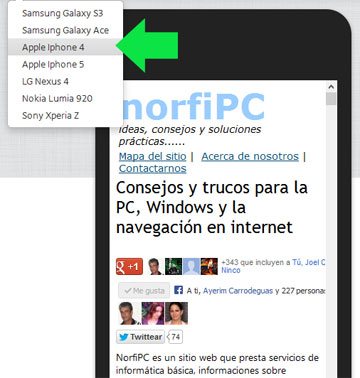
 Cualquier persona en la actualidad al hacer uso de internet accede a
múltiples sitios, páginas y servicios en la red, que requieren
identificarse o autentificarse mediante logins o nombres de usuario y
contraseñas.
Cualquier persona en la actualidad al hacer uso de internet accede a
múltiples sitios, páginas y servicios en la red, que requieren
identificarse o autentificarse mediante logins o nombres de usuario y
contraseñas.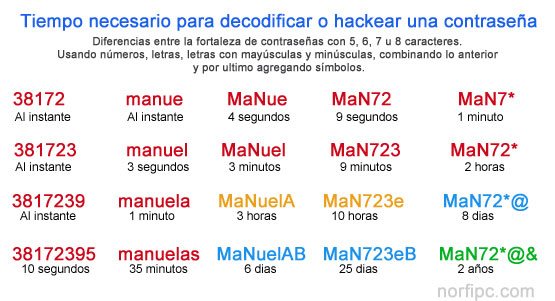
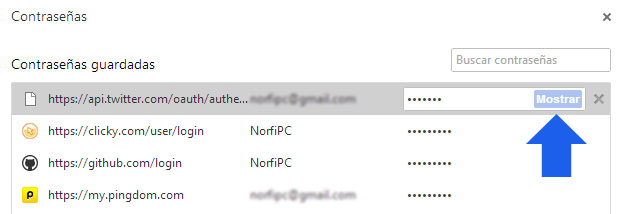

 Todos los que usamos de una u otra forma Internet tenemos que usar a
diario contraseñas y nombres de usuario constantemente para acceder a
sitios o servicios.
Todos los que usamos de una u otra forma Internet tenemos que usar a
diario contraseñas y nombres de usuario constantemente para acceder a
sitios o servicios.